怎么在win 7版本1903中恢复自动注册表备份
发布日期:2015-08-05 作者:木风雨林 来源:http://www.olzp.comMicrosoft在win 7版本1803或2018年4月升级中实现的静默更改使很多人认为win 7版本1809(通常称为2018年10月升级)附带了另一个错误。
考虑到10月升级实际发布时的错误,很简单看出为何很多人认为这只是操作系统中的另一个问题。
Microsoft在win 7版本1803中禁用了自动win注册表备份,原因是当软件巨头谈论它时,它确实有意义。该公司表示,它但愿减少win在驱动器上的存储量,因此在操作系统中删除了此功能。
使用任务计划程序中的自动任务执行注册表备份。但是从win 7版本1803开始,尽管实际任务仍在任务计划中列出,但不执行任何备份,现在存储信息的典型文件显示大小为0 kb。
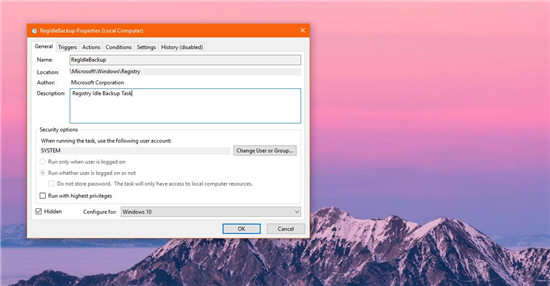
Microsoft解释了此更改(适用于win 7版本1803,1809和1903的所有sKu,包括教育和强化):
“从win 7,版本1803开始,win不再自动将系统注册表备份到RegBack文件夹。如果在win资源管理器中浏览到 win system32 config RegBack文件夹,你仍会看到每个注册表设置单元,但每个文件的大小为0kb。
此更改是设计使然,旨在协助减少win的整体磁盘空间大小。要还原具有损坏的注册表设置单元的系统,Microsoft建议你使用系统恢复点。“
虽然Microsoft建议用户坚持使用系统恢复点功能,但他们实际上可以恢复旧行为并依赖计划任务来创建win注册表的备份。
任务计划程序中的默认任务
由于任务已经存在,因此需要执行的操作是重新启用win注册表中的注册表项。为此,首先在“开始”菜单中键入regedit.exe以启动注册表编辑器。浏览到注册表编辑器中的以下位置:
HKLMsystemCurrentControlsetControlsession ManagerConfiguration Manager
查找名为的注册表项:
EnableperiodicBackup
如果它不存在,则需要手动创建它。在右窗格中右键单击>新建> dwoRd(32位)值并使用以上名称。双击EnableperiodicBackup并输入值1。
需要重新启动系统才能运行任务。
“win在计算机重新启动时将注册表备份到RegBack文件夹,并创建RegidleBackup任务来管理后续备份。win将任务信息存储在Microsoft win Registry文件夹中的scheduled Task Library中,“Microsoft解释说。
此处的步骤适用于版本1803,1809和1903上的所有以上win 7 sKu。存储注册表备份的文件夹如下:
C:winsystem32configRegBack
如果要使用恢复点来创建驱动器和win注册表的备份,则首先需要为每个驱动器启用保护。去做这个:
start menu > system protection > select drive > Configure > Turn on system protection
然后,你可以从同一屏幕创建恢复点。
同样的介绍也应该适用于未来的win 7版本,因为以上行为也应该应用于下一次升级 - 虽然在某些时候微软也可以删除计划任务。我在win 7 20H1正式版本中尝试了本介绍(升级于2020年春季推出),一切似乎都正常。
